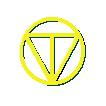
Florence Anleitung
Diese Kurzanleitung soll einen schnellen Überblick über die Bedienung von Florence ermöglichen. Es werden sicher eine Reihe von Problemen übrig bleiben, die hier nicht gefunden werden können, aber eine ungefähre Einsicht müsste möglich sein.
Einloggen
Für den Start von Florence muss die Ausführung von Java-Applets auf Ihrem Browser erlaubt sein. Beim ersten Aufruf des Programmes werden die notwendigen Java-Utensilien installiert, falls diese auf Ihrem Rechner bisher fehlen.
Florence ist ausgelegt für Verwender von Monitoren mit 15'' oder mehr, auf denen man üblicherweise eine Auflösung von 1024x768 Pixeln verwendet. Falls Sie eine kleinere Auflösung gewählt haben, empfiehlt es sich für den angenehmen Gebrauch von Florence, diese umzuschalten. Unter Windows-Systemen kann dies durch drücken der rechten Maustaste auf dem Desktop und auswählen der Karte "Einstellungen" geschehen.
Im Einlogfenster finden sich 3 Textfelder. Schreiben Sie Ihren Login in das oberste und Ihr Passwort in das 2. Textfeld. Das 3. Textfeld ist voreingestellt und braucht nicht verändert zu werden. Falls Sie noch kein Login besitzen, können Sie eines beliebig wählen und dann auf den "Gast"-Button drücken.
Die Benutzer von Florence haben eine von folgenden 5 Sicherheitsstufen:
Nicht eingetragene Gäste dürfen nur Lemmata mit "A" als ersten Buchstaben einsehen und keine Änderungen vornehmen.
Eingetragene Gäste können alle Lemmata einsehen, jedoch ebenfalls keine Änderungen vornehmen
Normale Benutzer können Lemmata bearbeiten, jedoch Lemmata nur dann löschen, wenn sie alleinige Besitzer dieses Lemmas sind. Jeder Normale Benutzer kann sich als Besitzer eines Lemmas an- oder abmelden.
Benutzer mit erweiterten Rechten können mehrere Lemmata auf einmal löschen (auch wenn Sie diese nicht besitzen) oder kopieren.
Systembenutzer können auch ganze Indizes erstellen oder löschen.
Kommunikation
Nach dem Start von Florence befindet sich auf der linken Seite des Bildschirms eine Liste, in der alle Benutzer stehen, die im Moment in Florence eingeloggt sind. Ein Doppelklick auf einen der Namen ermöglicht es, eine Nachricht an diesen Benutzer zu schicken. Eine andere Möglichkeit für den selben Effekt ist es, einen oder mehrere Namen in der Liste zu markieren und dann den "Nachrichten"-Button zu betätigen; die Nachricht wird auf alle auf diese Weise ausgewählten Benutzer verschickt. Durch Kommata getrennt können auch weiter Benutzernamen in die Adresszeile eingegeben werden, auch an Benutzer, die sich im Moment nicht in Florence befinden. Diese erhalten die Nachrichten dann beim nächsten Betreten des Programmes.
Mit dem Knopf "Rufen" wird eine Meldung bei allen im Moment in der Liste markierte Benutzer geschickt, die diese auffordert, sich im Konferenzraum zu melden. Dabei handelt es sich um ein kleines Chat-Fenster, dass durch den Button "Konferenzraum" erreicht werden kann. Hier können Bemerkungen in der unteren editierbaren Zeile eingegeben werden, die dann allen Benutzern im Konferenzraum sichtbar werden.
Lemmata lesen
Auf der rechten Seite des Hauptbildschirm befindet sich eine Liste von Lemmata, die gerade betrachtet werden. Direkt über dieser Liste ist eine Auswahlbox, in der aus den zur Verfügung stehenden Indizes gewählt werden kann, und ein Textfeld, in dem ein gewünschter Präfix eines Lemmas eingegeben werden kann. Angezeigt in der Liste werden jeweils alle Hauptlemmata, die im gewählten Index stehen und mit den Inhalt des Präfixfeldes beginnen. Trägt man dort also etwa ein "a" ein, so werden alle Lemmata des Index angezeigt, die auf "A" oder "a" beginnen. Ist das Feld leer, so werden alle Lemmata des Index angezeigt; dies sind im Allgemeinen unhandlich viele, weshalb es sich empfiehlt, immer etwas im Präfixfeld stehen zu haben.
Ein Bindestrich im Präfixfeld ermöglicht es, eine Sektion von Lemmata anzeigen zu lassen. So zeigt der Eintrag "an-b" etwa alle Lemmata an, die mit "a" beginnen und deren zweiter Buchstabe im Alphabet "n" ist oder hinter "n" liegt, und dann alle Lemmata, die auf "b" beginnen.
Neben jedem Lemma, das Unterlemmata besitzt, befindet sich ein quadratischer Knopf. Ein Drücken dieses Knopfes öffnet die zu dem Lemma gehörenden Unterlemmata bzw. schließt die Unterlemmata wieder, falls sie zuvor geöffnet waren.
Lemmata können redaktionelle Kommentare enthalten. Diese werden durch einen weiteren Knopf neben dem Lemma angezeigt, der einen angehefteten Notizzettel zeigt. Ein Drücken dieses Knopfes öffnet das Kommentararchiv-Fenster; diese Option ist den Bearbeitern vorbehalten und den Gästen von Florence verwehrt.
Innerhalb der Darstellung der Lemmata befinden sich 2 Arten von Hyperlinks: Einmal Querverweise auf andere Lemmata und zum zweiten Verweise auf Textstellen. Ein Klicken auf einen Querverweis führt dazu, dass der entsprechende Index aufgeschlagen wird und im Präfixfeld der Name des zugehörigen Hauptlemmas eingetragen wird. Zeigte der Querverweis auf ein Unterlemma, so muss das Hauptlemma noch geöffnet werden. Ein Klicken auf einen Textverweis führt dazu, dass dieser im Textfenster in der Mitte des Bildschirms angezeigt wird (sofern der Text installiert ist). Ist eine spezielle Stelle im Text mit diesem Textverweis verknüpft, wird diese farbig markiert.
Eingetragene Benutzer haben die Möglichkeit, in den individuellen Einstellungen einzelne Indizes auszuschalten, so dass diese beim Startvorgang nicht geladen werden müssen. Für nähere Erklärung sehen Sie bitte unter dem Abschnitt individuelle Einstellungen.
Texte
In der Mitte des Hauptbildschirms befindet sich ein Browserfenster, in dem die Orginaltexte dargestellt werden. Man kann hier ähnlich wie in einem üblichen Browser wie Netscape oder dem Internet Explorer navigieren. Mit dem Button "Verzeichnis" über dem Textfeld kann man jederzeit zur Hauptübersicht zurückspringen, von wo aus Hyperlinks auf alle zur Verfügung stehenden Werke liegen. Befindet man sich innerhalb eines Werkes, so kann man mit dem Button "Werk" auf das zugehörige Inhaltsverzeichnis dieses Werkes zurückspringen. In das Textfeld zwischen den beiden Pfeil-Button kann man eine gewünschte Seite eingeben, und mit den ">>" und "<<" Button vor- oder zurückblättern.
Lemmata bearbeiten
Klickt man ein mal auf ein Lemma in der Liste, so wird das entsprechende Lemma blau umrandet und gilt im Folgenden als markiert. Drückt man jetzt den "Lemma bearbeiten" - Button oder wählt "Lemma bearbeiten" im Menu, erscheint ein zu dem Lemma gehörendes Fenster, in dem alle Einstellungen zu diesem Lemma gemacht werden können. Eine Doppelklick auf das Lemma in der Liste ist eine weitere Möglichkeit, dieses Fenster zu öffnen.
Das Bearbeitungsfenster für Lemmata untergliedert sich in 6 Teile, die durch die Karteikarten am oberen Rand des Lemmas erreichbar sind.
Allgemein: Die erste Karte ist für allgemeine Einstellungen. Der Name identifiziert das Lemma; das Feld "Zusatz" ist ein in der Ausgabe unsichtbarer Zusatz zum Namen, der es ermöglicht es, zwei (oder mehr) Lemmata mit gleichem Namen einzugeben. Es dürfen keine zwei Lemmata unter dem selben Oberlemma existieren, die den gleichen Namen und den gleichen Zusatz haben.
In der Auswahl "Verhältnis zum Oberlemma" können für Unterlemmata eines der logischen Vergleichsstati Synonym, Korreliert oder Antonym ausgewählt werden.
Im Textfeld "Bemerkung" können Anmerkungen zu dem Lemma untergebracht werden, die im Index erscheinen sollen.
Normalerweise werden alle Lemmata nach den alphanummerischen Zeichen in ihrem Namen sortiert, griechische Buchstaben jeweils wie der gleichlautende lateinische Buchstabe. Soll ein Lemma anders einsortiert werden (etwa nach dem zweiten Wort des Namens o.Ä.), so kann dies im Textfeld "Einsortieren unter" notiert werden; das Lemma wird dann unter dem dort stehenden Wort einsortiert. Diese Option ist nicht für Hauptlemmata möglich, damit diese durch das Präfixfeld immer zuverlässig gefunden werden können.
Für Orginalzitate findet sich noch ein weiteres, etwas größeres Textfeld am unteren Rand des Allgemein - Karte. Ein hier notierter Text erscheint als Tooltip, wenn man in der Lemmata-Liste auf dem Hauptfeld einen Moment über dem Lemma stehen bleibt.
Bearbeiter: Auf dieser Karte sind alle Besitzer oder Bearbeiter des Lemmas eingeschrieben. Jeder Autor kann sich für ein Lemma als Bearbeiter anmelden; dass heisst insbesondere, dass das Lemma vor Löschzugriffen normaler Benutzer geschützt ist, bis man sich wieder als Besitzer abgemeldet hat.
Sublemmata: Diese Karte ist für das erstellen und löschen von Sublemmata des Lemmas eingerichtet. Ähnlich wie in der Lemmaliste auf dem Hauptbildschirm findet sich hier das Lemma mit einem Knopf zum öffnen der Sublemmata (sofern welche existieren). Der Button "Sublemma hinzufügen" erstellt ein neues Lemma-Bearbeitungsfenster für ein neues Sublemma. Der Button "Sublemma löschen" löscht alle auf der rechten Seite markierten Sublemmata, sofern keine Besitzer mehr für diese Lemmata eingetragen sind oder Sie Benutzer mit erweiterten Rechten sind.
Querverweise: Diese Karte organisiert Querverweise auf andere Lemmata (sog. "siehe auch"-Verweise). Die Verweise sind in einer normalen Listen auf der linken Seite aufgelistet; auf der rechten Seite befindet sich eine Lemmaliste genau wie im Hauptfenster, auch hier mit einer Auswahl für einen Index und mit einem Präfixfeld, das genauso funktioniert wie im Abschnitt Lemmata lesen für das Hauptfenster beschrieben. Macht man einen Doppelklick auf einen der Querverweise links, so wird dieses in der Lemmata-Liste aufgeschlagen. Der gleich Effekt wird erzielt, wenn man den Querverweis in der Liste markiert und den Knopf "Querverweis aufschlagen" drückt. Markiert man Querverweise und drückt "Lemmata löschen", so geschieht ebendies. Markiert man umgekehrt in der rechten Liste ein Lemma und drückt dann auf "Querverweis hinzufügen", so wird das entsprechende Lemma zu den Querverweisen hinzugefügt. Es ist auf diese Weise auch möglich, mehrere Querverweise gleichzeitig aufzunehmen.
Drückt man "Querverweise hinzufügen", ohne das ein Lemma in der Lemmaliste markiert ist, so kann man den Wortlaut des Querverweises per Hand eingeben. Dies ist möglich, um etwa schon im voraus Querverweise auf Lemmata machen zu können, die erst später eingefügt werden, oder auch Querverweise aus dem Index hinaus. Zu empfehlen ist dieses Vorgehen im Allgemeinen jedoch nicht, da Florence in diesem Fall im Ziel des Querverweises keinen Hinweis anlegen kann und somit die Verwaltung erschwert wird.
Textverweise: Auf dieser Karte werden die Textstellen, auf die dieses Lemma zeigt, verwaltet. Der obere Teil wird von einem Textfenster eingenommen, das genauso bedient wird wie das Textfenster auf dem Hauptfenster (siehe Texte). Im unteren Teil befindet sich eine Tabelle mit den Textverweisen zu diesem Lemma. Die beiden Spalten "Sigle" und "Seite" bezeichnen die Stelle, auf der das im Lemma indizierte Wort gefunden werden kann. Die weiteren Spalten "Start" und "Ende" bezeichnen noch innerhalb der Seite die genaue Position des entsprechenden Wortes. Die vorangestellte Spalte "Darstellung" beschreibt die Form, in der der Textverweis im Ausgabeformat und auf dem Bildschirm erscheint. Dieses Feld sollte nach allgemeiner Konvention im Allgemeinen die Sigle und die Seite enthalten, ggf. kann hier aber ein beliebiger anderer Text stehen. Steht im Darstellungsfeld ein Text in Klammern (den üblichen Runden "(" und ")"), so wird er in der Darstellung der Lemmata hochgestellt. Die Siglen enthalten üblicherweise vorangestellt die ersten drei Buchstaben des Namens des Autors (z.B. "(Fic)" für Ficino).
Die erste Spalte der Tabelle ist für Aktionen auf einer Textstelle. Mit der Aktion "Löschen" lässt sich ein Textverweis entfernen, mit "Aufschlagen" wird die entsprechende Textstelle im Textfenster oben aufgeschlagen und markiert. Markiert man umgekehrt im Textfenster mit der Maus eine Passage und wählt dann die Aktion "Hinzufügen", so wird eine neue Textstelle angelegt, in der die durch die Markierung fixierte Stelle eingetragen ist. Hatte man gerade keine Textstelle mit der Maus markiert, wird eine leere Textstelle eingefügt. Auf diese Weise ist es möglich, auch Textverweise auf Stellen zu setzen, zu denen der Text nicht vorliegt; ähnlich wie bei den Querverweisen ist dies aber auch hier nicht empfehlenswert, da dann die Verlinkung der Textstelle fehlt und später eingefügt werden muss.
Weitere Felder: Diese Karte bleibt im Allgemeinen ohne Verwendung. Sie dient dazu, das Format für die Lemmata später ohne größere Probleme erweitern zu können, falls dies irgendwann angebracht erscheinen sollte.
Unter den Karteikarten im Bearbeitungsfenster der Lemmata befinden sich 4 Knöpfe. Mit dem Knopf "Kommentare" öffnet man das Archiv der redaktionellen Kommentare zu diesem Lemma, in dem die "Notizzettel" an den Lemmata befestigt werden können. Mit dem Knopf "Löschen" wird das Lemma gelöscht, falls keine Benutzer mehr eingetragen sind oder Sie zusätzliche Rechte besitzen. Mit "Abbrechen" werden alle lokal gemachten Änderungen am Lemma verworfen und das Bearbeitungsfenster geschlossen (den selben Effekt erreicht man übrigens auch, wenn man das Fenster am Ausschaltknopf rechts oben abschaltet). Mit "Bestätigen" schließlich werden aller Änderungen an den Server geschickt und dort gespeichert.
Ein neues Lemma erstellen
Wie Sublemmata erstellt werden, wurde im obigen Abschnitt schon erklärt. Ein neues Hauptlemma entsteht einfach, indem auf dem Hauptfenster der Button "Neues Lemma" gedrückt wird; dann wird automatisch ein neues Lemma erstellt. Hatte man zuvor im Textfenster eine Stelle markiert gehabt, so wird diese Stelle automatisch als Textverweis zu diesem Hauptlemma eingefügt. Ein Bearbeitungsfenster für das neue Lemma wird automatisch eingeblendet, in dem insbesondere der Name eingegeben werden muss.
Individuelle Einstellungen
Unter dem Menupunkt "Lemmata" befindet sich ein Unterpunkt "Indices verwalten" (der Name ist etwas unpassend, aus historischen Gründen. Wird geändert). Unter diesem Menupunkt können eingetragene Benutzer individuelle Einstellungen manchen.
Im oberen Teil des Fensters befindet sich eine Liste der verfügbaren Indices, die durch die ">>"- und "<<" - Button in eine Liste von sichtbaren Indices verschoben werden können. Nur diese Indices werden beim Start von Florence geladen; d.h. sind Sie an einzelnen Indices nicht interessiert (etwa da Sie nur für den Auctorum zuständig sind), können Sie diese hier aus der Liste der sichtbaren Indices streichen und so die Ladezeit beim Einschalten verkürzen.
Systembenutzer haben hier die Möglichkeit, Indices vollständig zu löschen oder neue Indices hinzuzufügen.
Eine weitere persönliche Einstellung ist der verwendete Font. In der Auswahlliste sind alle Fonts aufgeführt, die auf ihrem System zur Verfügung stehen. Im Textfeld rechts befinden sich einige Zeichen, die im ausgewählten Font dargestellt werden (2 Reihen lateinische Buchstaben, 2 Reichen übliche griechische Buchstaben und 2 Reihen mit griechischem Buchstaben mit Accenten und Spirituus). Auf der Seite von Florence befindet sich ein Link zu einer kleinen Sammlung von Fonts, die alle diese Zeichen darstellen können. Die konkrete Auswahl können Sie nach Ihrem eigenen Geschmack treffen, sie hat keinen Einfluss auf das Speicherformat der Lemmata (d.h. wenn Sie Ihre Lemmata in Times New Roman schreiben, liest ein andere sie dann in Palatino Linotype oder in welchem Font er auch immer wünscht). Sollte auf Ihrem Computer aus welchem Grund auch immer die altgriechischen Buchstaben nicht angezeigt werden können, so ist dies zwar ein ästhetischer Verlust, verhindert aber nicht die Arbeit; verwenden Sie die Buchstaben einfach dennoch, sie werden dann - je nach Font - meist als Kästchen dargestellt.
Die Sprachausgabe von Florence kann umgestellt werden von der normalerweise verwendeten weiblichen Stimme (besonderen Dank an Marie Riemer) oder einer männlichen Stimme, wem das angenehmer ist (i.e. meine eigene).
Volltextsuche
Um durch die umfangreichen Texte und Lemmata durchzusteigen, enthält Florence eine Suchfunktion, die im Menu unter "Datei" , "Volltextsuche" erreicht werden kann. Im Suchfeld können Sie ein Wort oder eine Reihe von Wörtern eingeben, nach denen Sie gerne suchen möchten. Der Suchstring "Deus Salutati" z.B. wird Ihnen alle Seiten finden, auf denen entweder "Deus" oder "Salutati" vorkommt. Sie können vor ein Wort ein "+" hängen, was dazu führt, dass alle Seiten aus dem Suchergebnis ausgeschlossen werden, die das nachfolgende Wort nicht enthalten. "+Deus +Salutati" findet also alle Seiten, in denen beide Wörter mindestens einmal vorkommen. Mit einem vorangestellten "-" können Sie explizit auch Wörter verbieten; suchen Sie also z.B. nach allen Seiten, in denen zwar Gott vorkommt, in keinem Fall aber der Begriff "Salutati", dann verwenden Sie den Suchstring "Deus -Salutati". Die Groß- Kleinschreibung wird in jedem Fall ignoriert. Ein kompliziertes Beispiel noch zum Abschluss: "+ira +equus +caesar -hora -tempora" Sucht Ihnen alle Seiten, in denen alle 3 Begriffe "ira", "equus" und "caesar" vorkommen, aber keiner der beiden Begriffe "hora" oder "tempora".
Sie können sowohl in Texten als auch in Lemmata als auch in beidem in beliebiger Kombination suchen. Verwenden Sie zur Auswahl der Zieltexte und der Zielindizes die beiden zugehörigen Auswahlfelder.
Die normale Volltextsuche ist eine Suche nach festen Wörtern. Suchen Sie beispielsweise nach "temp", so werden Sie wahrscheinlich kein Ergebnis bekommen, auch wenn es Seiten mit "tempora" oder "tempus" oder ähnlichem gibt; ein Wort wird nur dann gefunden, wenn es als Wort (d.h. von Leer- oder Sonderzeichen getrennt) im Text bzw. im Lemma vorkommt. Genauso verhält es sich mit leichten Fehlern, d.h. die Normale Suche wird bei einem Suchstring "Marislio" keine Seite zurückliefern, auf der etwa "Marsilius" vorkommt. Anders verhält es sich, wenn Sie die Suchart von "normal" auf "vage" umstellen. Damit ist es möglich, auch Wörter zu finden, die den Suchwörtern nur ähnlich sind oder die Suchwörter nur als Teile enthalten. Diese Suche dauert im Allgemeinen etwas länger als die normale Suche. Hier gibt es vier Stufen: "leicht vage", "vage", "sehr vage" und "maximal vage". Je vager Sie die Suche einstellen, desto weiter entfernte Worte werden noch als richtig akzeptiert. Zu Beginn bedarf die Verwendung dieser Suche etwas Gewöhnung, langfristig kann sie jedoch sehr hilfreich sein.
Die Suchergebnisse werden im unteren Feld als Liste von Hyplinks dargestellt (sortiert nach Häufigkeit des Auftretens der Suchwörter). Klicken Sie auf einen solchen Link für ein Lemma, wird das entsprechende Hauptlemma in der Lemmaliste aufgeschlagen; Klicken Sie auf einen Link für eine Textstelle, erscheint die entsprechende Seite im Textfenster. Um die gesuchten Wörter auf der entsprechenden Seite dann auch zu entdecken, können Sie die Suchart auf "lokal" umstellen, wo dann die Suchwörter nur auf der gerade aufgeschlagenen Seite gesucht und grau hinterlegt werden. Auch bei der lokalen Suche gibt es eine exakte Suche (die hier, in der lokalen Suche, aber auch über Wortgrenzen hinausgehen kann), und eine vage suche, die alle den Suchwörtern ähnliche Stellen unterlegt.
Nutzungsbedingungen
Die Verwendung von Florence ist für alle Benutzer frei. Nicht eingetragene Benutzer sind auf das Lesen der Lemmata mit dem Anfangsbuchstaben "A" beschränkt. Der Inhalt der Texte unterliegt dem Copyright der angeschlossenen Institute des Projektes ILLR, der Inhalt der Lemmata den jeweiligen Autoren. Abschriften oder Kopien des Inhaltes, auch in Auszügen, bedürfen der Zustimmung der Leitung des ILLR. Änderung des Inhaltes der Lemmata von nicht autorisierten Personen ist untersagt. Bei unautorisierten Zugriff kann der Verursacher für entstandenen Schaden in voller höhe haftbar gemacht werden.
Die Verwendung von Florence geschieht auf eigenes Risiko. Für eventuell entstandenen Schaden, insbesondere für Verlust von Daten, übernimmt der Verfasser keine Haftung. Das Verwenden des Codes von Florence, auch in Auszügen, bedarf der Zustimmung des Verfassers. Links auf das Programm unter der momentanen Adresse dürfen zustimmungsfrei von überall gelegt werden.